Hogyan lehet visszaállítani a törölt Outlook mappákat
Vegyes Cikkek / / April 29, 2023
A technológia fejlődésével nem jelent trükkös problémát számunkra, hogy e-mailben csevegjünk kollégáinkkal, barátainkkal és üzleti partnereinkkel, annak ellenére, hogy átkelünk az óceánon és több időzónán. És ha az e-mail szoftverről beszélünk, azonnal a Microsoft Outlook jut az eszünkbe, mert hatékony és átfogó eszköz e-mailek küldésére és fogadására, napi tervünk ütemezésére és a kapcsolattartók nevének tárolására, stb.

Gyakran előfordul azonban az a helyzet, hogy adatátvitel közben véletlenül törölünk néhány fontos Outlook mappát, és újra le akarjuk kérni azokat. Rendkívül szorongónak érzi magát? Vajon hogyan kell a törölt Outlook mappák helyreállításaerőfeszítés nélkül? Lazíts. Ez a cikk felsorolja a problémával kapcsolatos gyakran ismételt kérdéseket, és három módszert kínál a probléma leküzdésére.
Érdemes 5 percet elolvasni a következők megismeréséhez:
1. módszer: A törölt Outlook-mappák visszakeresése a WorkinTool Data Recovery segítségével
2. módszer: A törölt Outlook-mappák helyreállítása kernel segítségével a PST javításához
Reklámok
3. módszer: A kiszolgálóról törölt Outlook-mappák visszaállítása
Bónusz: GYIK a törölt Outlook mappák helyreállításával kapcsolatban
Az oldal tartalma
-
1. módszer: A törölt Outlook-mappák visszakeresése a WorkinTool Data Recovery segítségével
- A törölt Outlook mappák helyreállítása a WorkinTool Data Recovery segítségével
-
2. módszer: A törölt Outlook-mappák helyreállítása kernel segítségével a PST javításához
- A törölt Outlook-mappák visszaállítása kernel segítségével a PST-javításhoz
-
3. módszer: A kiszolgálóról törölt Outlook-mappák visszaállítása
- A törölt Outlook mappák visszaállítása a szerverről
- Bónusz: GYIK a törölt Outlook mappák helyreállításával kapcsolatban
- Következtetés
1. módszer: A törölt Outlook-mappák visszakeresése a WorkinTool Data Recovery segítségével
Katasztrófa, ha tévedésből törli az Outlook mappáit, amikor biztonsági másolatot készít, vagy adatokat visz át egy új eszközre. Kiábrándítóbb, hogy több mint 30 nap, így automatikusan törlődik az Outlook-fiókjából. Azonban, WorkinTool Data Recovery technikai előnyét fogja használni, hogy segítsen megoldani a fejfájás problémáját.
Ez egy 100% ingyenes és minden egyben Windows rendszerekkel kompatibilis adat-helyreállító eszköz. Használatával perceken belül gyorsan helyreállíthatja a törölt Outlook mappákban található összes .pst és .ost fájlt. Ettől eltekintve, könnyedén helyreállíthatja a hiányzó Outlook-üzeneteket. Vannak más hasznos eszközök és oktatóanyagok is erről a szoftverről WorkinTool. Csak egy kattintás további információért.
Reklámok
Előnyök:
+ Különféle támogatott formátumok: Az Outlook PST- és OST-fájlokon kívül gyorsan visszaállíthat más e-mail formátumú fájlokat is, például MSG, EML, EMLX, MBOX stb.
+ Intuitív helyreállítási jelenetek: Jól teljesít olyan kifinomult jelenetekben, mint a törlés, formázás, elveszett lemez és partíció, elveszett USB/memóriakártyák és mélyreható helyreállítás.
Reklámok
+ Hatékony helyreállítási funkciók: Gyorsan helyreállíthatja a dokumentumokat, videókat, fényképeket és hangfájlokat.
+ Könnyen használható: Felhasználóbarát felülettel és intuitív navigációval rendelkezik, amelyet profiként használhat.
Hátrányok:
– Kompatibilitás: Csak a Windowst támogatja.
A törölt Outlook mappák helyreállítása a WorkinTool Data Recovery segítségével
1. lépés. Nyissa meg az ingyenes eszközt.
Hirdetés
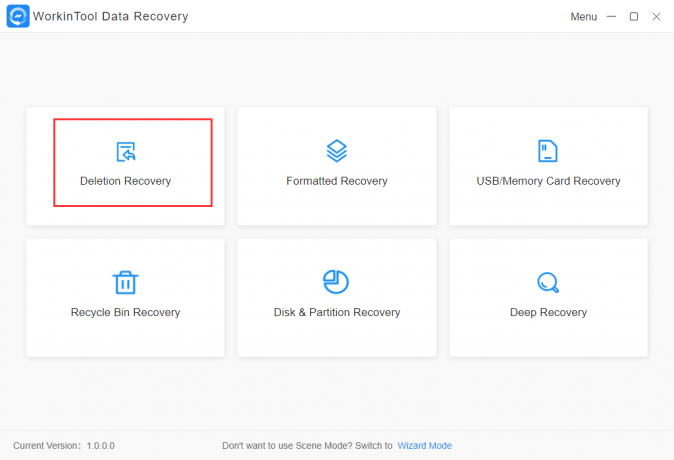
Ingyenesen töltse le és indítsa el ezt a praktikus szoftvert. Ezután érintse meg Törlés helyreállítása jelenet mód. (Természetesen választhatja a Formátum-helyreállítás, a Lemezpartíció-helyreállítás és a Mélyhelyreállítás lehetőséget.)
2. lépés. Válassza ki a hely partíciót.
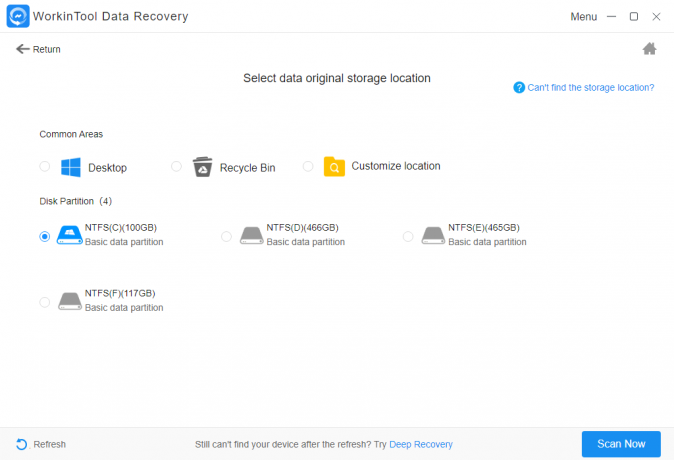
Kattintson arra a helyre, ahol a vizsgálandó Outlook mappákat tárolja.
3. lépés Szűrje, tekintse meg és töltse le a kívánt eredményeket.
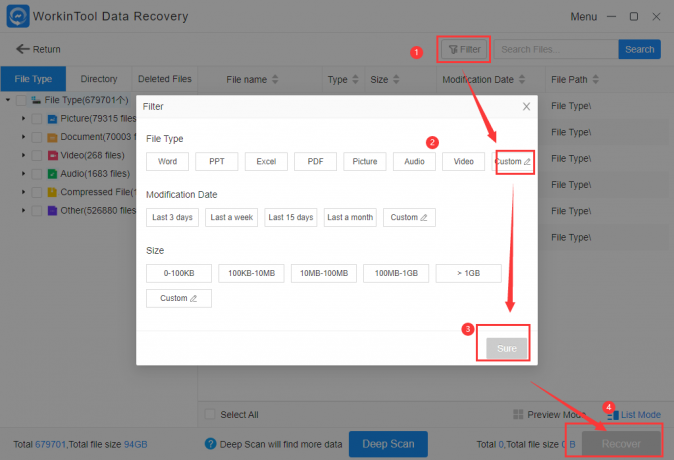
Kattints a Szűrő gombbal válassza ki a kívánt módosítás dátumát és méretét. És koppintson Fájltípus > Egyéni a PST vagy OST megadásához. Ezután kattintson biztos és válassza ki a visszaállítani kívánt mappákat. Egy kattintással a Visszaszerez ikonra, akkor megkapja a kívánt eredményt.
2. módszer: A törölt Outlook-mappák helyreállítása kernel segítségével a PST javításához
Ha szeretné visszaállítani a törölt Outlook mappát a számítógépén, egy másik Kernel for PST Repair nevű szoftvert is érdemes ajánlani. Ez egy átfogó és értékes helyreállítási eszköz, amely a Windows rendszerekkel kompatibilis PST-javításra specializálódott. Visszaállíthatja az Outlook mappákat, beleértve a névjegyeket, piszkozatokat, naplókat, feladatokat, törölt elemeket stb.
Előnyök:
+ Nagy PST-fájlok javítása: Könnyedén letöltheti a PST fájlokat, bár méretük meghaladja a 2 GB-ot.
+ Exportálás különböző formátumokban: A PST-fájlok helyreállítása után exportálhatja azokat különböző formátumokba, például DBX, XBOX, MSG, EML stb.
+ PST e-mail mentése a webes levelezésbe: A helyreállított PST-fájlokat közvetlenül elmentheti webalapú levelekbe, mint például a Yahoo Mail, Gmail, AOL stb.
+ Reklámmentes: Egyetlen előugró ablak sem nyújt végső soron hasznos élményt.
Hátrányok:
– Csak az e-mailhez kapcsolódó fájlok helyreállítása: Az e-mailekkel kapcsolatos fájlok kivételével nem tud visszaállítani más forrásokból származó fényképeket, videókat vagy hangfájlokat.
– Csak 25 tételes ingyenes próbaverzió: Csak az első 25 helyreállított elemhez használhatja ingyenesen. Ellenkező esetben 49 dollárt kell fizetnie az otthoni licenc megvásárlásához.
A törölt Outlook-mappák visszaállítása kernel segítségével a PST-javításhoz
1. lépés. Nyissa meg és válassza ki a fájl helyét.

Nyissa meg a szoftvert, és kattintson a gombra Válaszd ki a fájlt. A felugró ablakban érintse meg a gombot Tallózás hogy megtalálja azokat a mappákat, ahol az Outlook PST- vagy OST-fájlok találhatók.
2. lépés. Válassza ki a kívánt szűrőket.

Az előugró ablakban kiválaszthatja az adattartományt, az elem típusát és a mappa nevét az igényeinek megfelelően. És kattintson rá biztos. Ezután kiválaszthatja, hogy felosztja-e a fájlokat, vagy előtagot csatoljon az üzlet nevéhez. Ha eldöntötte, kattintson a gombra Következő.
3. lépés. Helyezze vissza a törölt Outlook mappákat, ahogy szeretné.

Válassza ki a mentési útvonalat a gombra kattintva Tallózás ikonra, majd kattintson a gombra Beállítások mentése > Az összes e-mail mentése (beleértve a törölteket is). Végül érintse meg a Befejez gomb megnyomásával letöltheti, amit akar.
3. módszer: A kiszolgálóról törölt Outlook-mappák visszaállítása
Ha 30 napon belül törli az Outlook-mappákat, miközben az Outlook-ot Microsoft Exchange Serverrel használja, akkor a törölt Outlook-mappákat közvetlenül a kiszolgálóról állíthatja vissza.
A törölt Outlook mappák visszaállítása a szerverről
1. lépés. Nyissa meg az Outlookot.

Jelentkezzen be Outlook-fiókjába, és keresse meg az e-mail mappák listáját a bal oldalon, hogy kattintson a gombra Törölt tárgyak.
2. lépés. Koppintson a Törölt elemek helyreállítása a szerverről elemre.

Kattintson a itthon gombot, és érintse meg a A törölt elemek helyreállítása a szerverről a törölt mappák automatikus helyreállításához.
3. lépés Helyezze vissza a törölt Outlook mappákat.
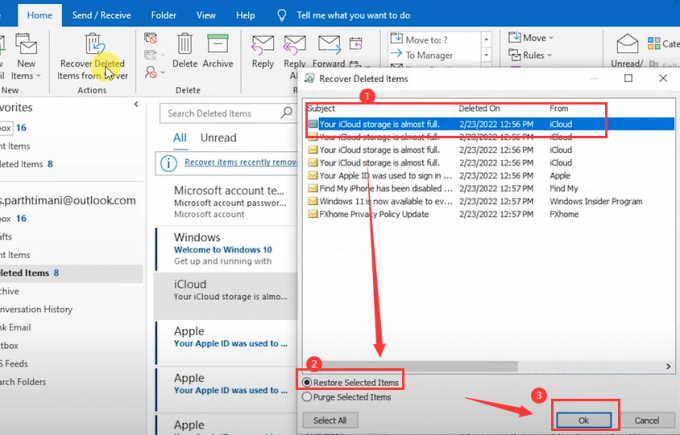
Válassza ki a helyreállítani kívánt mappákat, és érintse meg a Kijelölt elemek visszaállítása és Rendben ikonok segítségével perceken belül elérheti a kívánt mappát. A helyreállítás befejezése után a Törölt elemek mappában találja meg őket, majd áthelyezheti őket egy másik mappába.
Bónusz: GYIK a törölt Outlook mappák helyreállításával kapcsolatban
K: Hol tárolják az Outlook mappákat?
V: Két mentett helyük van. Az egyik a számítógép személyes tárolómappájában található, .pst vagy .ost fájl néven. (.pst a fájl kiterjesztésének neve biztonsági mentéshez vagy adatexportáláshoz. Összehasonlításképpen, az .ost egy olyan fájl kiterjesztése, amely bizonyos fiókinformációkat tárol offline használatra. A másik a kiszolgáló postaládájában található, ha az Outlookot Microsoft Exchange Serverrel használja. Mindkét helyzetet fentebb említettük.
K: Mi történik az Outlook törölt mappáival?
V: Az egykattintásos törléssel a törölt mappák a Törölt elemek mappába kerülnek. Ha kiüríti ezt a mappát, akkor az összes tartalom törlődik a fiókjából.
K: Mennyi ideig maradnak a törölt e-mailek a törölt Outlook mappában?
V: 30 napig automatikusan a Törlési elemek mappában marad.
Következtetés
Az Outlook mappák véletlen törlése katasztrófa. De semmi gond. Ez a cikk három módszert kínál az Outlookhoz kapcsolódó helyreállítási problémák megoldására. Néhány gyakran ismételt kérdés is megválaszolandó, hogy jobban kezelje a törölt Outlook mappák helyreállítását. Egyetlen megoldás sem tökéletes, mint a gyémánt. Mindegyiknek van előnye és hátránya. Azonban Önön múlik, hogy kiválasztja azt, amelyik megfelel az Ön preferenciáinak. Csak tegyen egy próbát, és nézze meg a varázslatot.

![Letöltés N920W8VLS6CRH1, 2018. augusztus: A Galaxy Note 5 biztonsága [Kanada]](/f/532312e411c2f0077a7551671a8823cb.jpg?width=288&height=384)

![Lineage OS 17 Sony Xperia T-hez Android 10-en alapuló [Fejlesztési szakasz]](/f/bfa69fa9965a1dc41c08469ac50c6d36.jpg?width=288&height=384)